Скорость работы компьютера интересует каждого пользователя, в большей или меньшей степени. Для того чтобы выжать из Windows 7 максимум, можно прибегнуть к ряду известных способов, как самых простых, так и более сложных для обычного пользователя.
В этой статье мы рассмотрим методы ручной настройки системы, и не будем прибегать к помощи специльных программ, предназначенных для увеличения производительности системы.
Очистка автозагрузки
Многие программы, которые вы устанавливаете, прописываются в автозагрузку при старте Windows . Они автоматически запускаются при включении компьютера. Проверив список этих программ, и удалив те из них, которыми вы пользуетесь не часто (или вообще не пользуетесь), вы сможете ускорить работу систему.
Для этого нужно запустить средство управления конфигурацией системы:
Пуск -> Панель управления -> Система и безопасность -> Администрирование -> Конфигурация системы
или ввести в командной строке значение « msconfig » и нажать Enter .
Настройка рабочего стола Windows 7
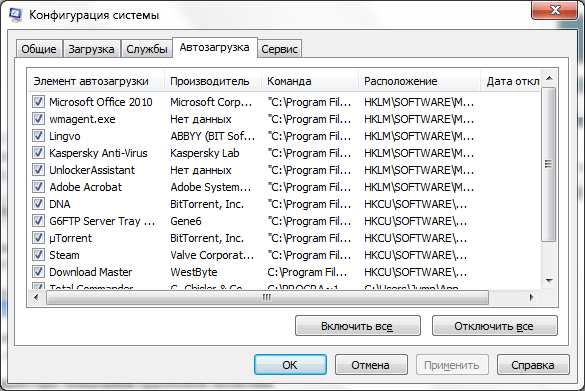
На вкладке «Автозагрузка» вы найдете все программы, которые автоматически запускаются при старте Windows , и сможете удалить не нужные. Это можно также сделать вручную, удалив соответствующие значения из системного реестра. Перечень программ, которые находятся в автозагрузке, находится в следующих ветках реестра:
HKEY_LOCAL_MACHINESOFTWAREMicrosoftWindowsCurrentVersionRun
HKEY_CURRENT_USERSoftwareMicrosoftWindowsCurrentVersionRun
Отключение не нужных служб (сервисов)
Отключение не нужных, или редко используемых служб позволит немного разгрузить оперативную память, что предоставит возможность другим приложениям работать быстрее. Перед тем, как отключать какие либо службы, рекомендуем создать точку восстановления системы на случай каких-либо осложнений (особенно для не опытных пользователей): Панель управления -> Система -> Защита системы -> Создать.
Итак, список служб находится здесь: Пуск -> Панель управления -> Система и безопасность -> Администрирование -> Службы
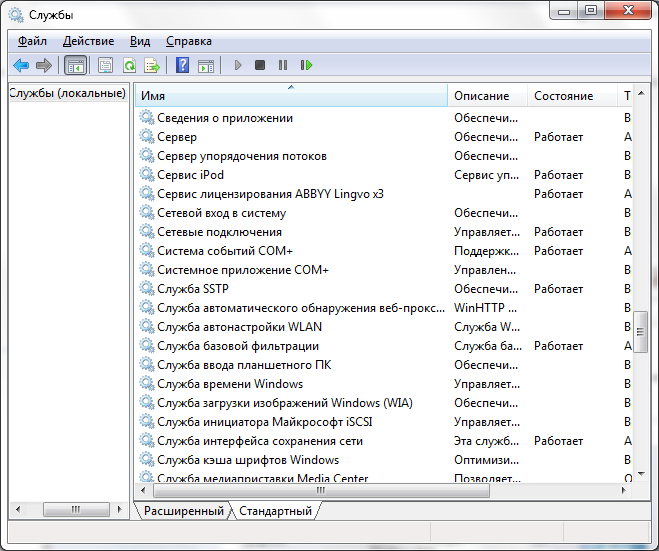
Здесь вы можете отключить мало используемые службы. Безопасно можно отключить следующие:
· Служба ввода планшетного ПК
· Обозреватель компьютеров
· Вспомогательная служба IP
· Удаленный реестр
· Службы помощника по совместимости программ (для опытных пользователей)
Настройка приоритета процессов
Для того, чтобы запущенные приложения работали быстрее нужно задать им более высокий приоритет, по сравнению с фоновыми процессами. В этом случае активным приложениям будет выделяться больше процессорного времени. По умолчании система так и настроена, но баланс между ресурсами для активный, и для фоновых процессов можно сдвинуть еще больше.
За это отвечает значение Win32PrioritySeparation, которое лежит в ветке реестра HKEY_LOCAL_MACHINESystemCurrentControlSetControlPriorityControl. Для открытия системного реестра – наберите « regedit » в командной строке.
По умолчанию стоит шестнадцатеричное значение – 2 ( hex )
Рекомендуемое значение – 6 ( hex )
Диапазон допустимых значений: от 1 до 26 ( hex )
Вы можете попробовать другие значения, чтобы максимально ускорить работу вашей системы. Внимание: использовать значение 0 нельзя, ваш компьютер сразу же зависнет!
Кроме изменения общего баланса ресурсов процессора, вы можете устанавливать более высокий приоритет отдельным программам. Сделать это можно через Диспетчер задач.
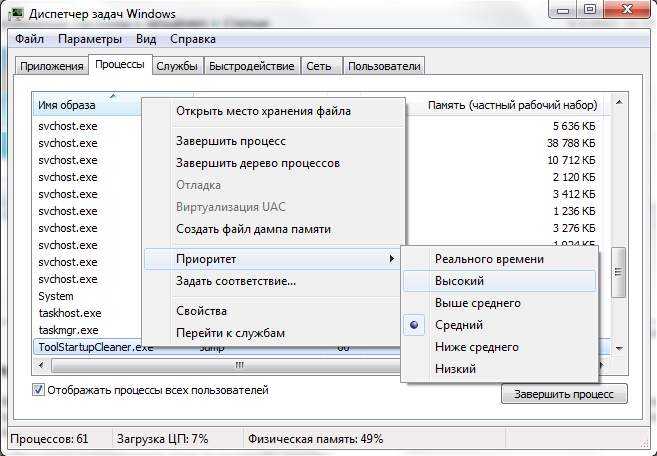
Иногда это бывает полезно. Например, если какая-то программа проводит очень длительную операцию, и вам нужно, чтобы она сделала это быстрее, то установка для нее более высокого приоритета может помочь.
Изменение «Параметров быстродействия»
Операционная система Windows 7 дает возможность настроить некоторые параметры, которые могут ускорить систему. Чтобы открыть диалог Параметры взаимодействия нужно пройти сюда: Пуск -> Панель управления -> Система и безопасность -> Система -> Дополнительные параметры системы -> Параметры (на вкладке Дополнительно) .
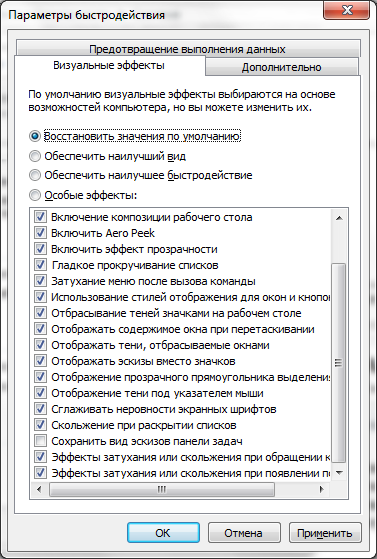
Здесь на вкладке Визуальные эффекты вы можете отключить анимацию в меню Пуск, отключить функцию Aero Peek , прозрачность окон и другие параметры. Если вы выберите опцию «Обеспечить наилучшее быстродействие», то будут отключены все визуальные эффекты Windows Aero, и система будет работать быстрее, однако, вы пожертвуете всей той красотой, которую дает нам Windows 7.
Ускорение функции Aero Peek
Aero Peek – это функция, которая делает все окна прозрачными при наведении курсора мыши на маленький квадратик, находящийся справа от часиков. Чтобы уменьшить время отклика этой функции нужно изменить ключ DesktopLivePreviewHoverTime типа DWORD , который находится в ветке реестра HKEY_CURRENT_USERSoftwareMicrosoftWindowsCurrentVersionExplorerAdvanced
Если в данной ветке нет такого ключа, его нужно создать и затем просто менять его значения. Десятичное значение 1000 равно задержке в одну секунду, 500 – полсекунды и так далее.
Внесенные изменения активируются после перезагрузки компьютера.
Отключение User Account Control (UAC)
Контроль учетных записей (UAC) уведомляет пользователя о тех изменениях в системе, которые требуют прав администратора. Эта служба выводит уведомления при попытке установить новую программу, при внесении изменений в файловую систему и т.д. Это может быть полезно новичкам, но опытным пользователям зачастую мешает. Чтобы отключить вывод уведомлений от User Account Control нужно проделать слудующее:
· Запустить Конфигурацию системы (« msconfig » без кавычек в командной строке).
· Перейти на вкладку «Сервис» и в списке найти пункт «Настройка контроля учетных записей»
· Выделить этот пункт и нажать кнопку «Запустить».
· Откроется диалог, в котором ползунком нужно отрегулировать выдачу уведомлений.
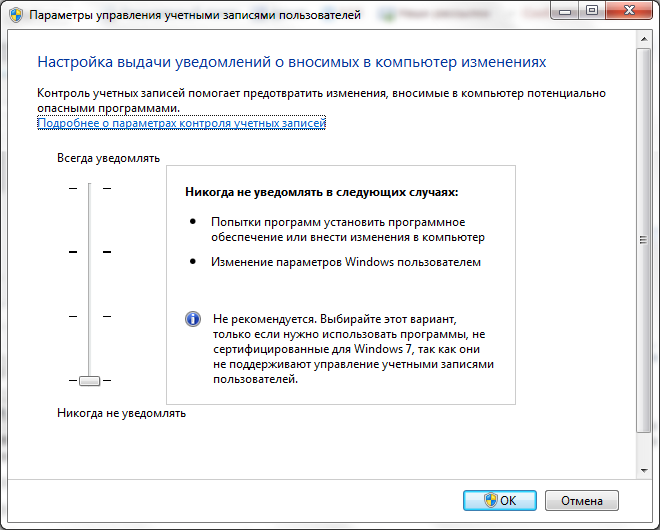
Внесенные изменения активируются после перезагрузки компьютера.
Источник: mydiv.net
Как настроить компоненты windows 7
Службы в Windows 7 являются основой работы операционной системы. Это программы, запускаемые автоматически или вручную. Одна или несколько служб могут входить в состав отдельных компонентов Windows 7. Подключение каждой службы нагружает процессор и используемую оперативную память. Это может существенно повлиять на стабильность работы любого компьютера и привести к снижению его производительности. Для того чтобы подобного не случилось, нужно знать, какие службы действительно лишние, и время от времени оптимизировать систему через «Включение и отключение компонентов Windows».
Как открыть управление службами
Поиск
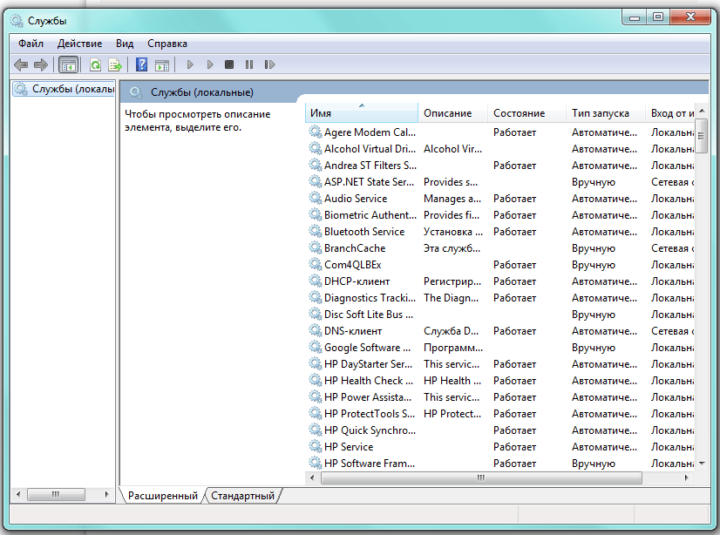
Нажимаем «Пуск», в строке поиска внизу вводим services.msc и нажимаем «Ввод». Далее нужно кликнуть на пункт services, который и откроет нам доступ к списку служб. В открывшемся окне можно редактировать перечень служб. Узнать, за что отвечает та или иная служба, просто — здесь есть краткое описание каждого элемента. В «Службах» представлены описание, состояние, тип запуска и другие данные обо всех службах
Через «Конфигурацию системы»
Одновременно нажимаем клавиши Win (со значком Windows) и R — появится окно «Выполнить». В поле вводим msconfig и жмём «ОК».
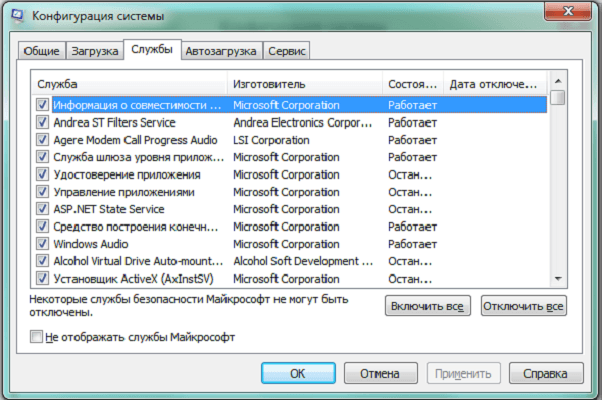
Откроется «Конфигурация системы», где нам нужно перейти во вкладку «Службы». Во вкладке «Службы» вы найдёте список служб, производителей каждой из них, а также информацию о том, в каком состоянии находится служба Убрав галочку рядом со службой, вы её отключите. Учтите, что некоторые службы безопасности Windows выключить не получится — это запрещено системой.
С помощью «Панели управления»
- Отключена — запуск службы запрещён.
- Вручную — может запускаться пользователем вручную или по запросу другой службы.
- Автоматически — служба запускается во время загрузки Windows 7.
- Автоматически (отложенный запуск) — отложенный во времени запуск.
При входе в систему из-за одновременного запуска большого количества служебных программ может наблюдаться задержка загрузки компьютера и даже его зависание. Отложив на какое-то время запуск некоторых служб, можно существенно сократить время загрузки системы и в целом стабилизировать работу Windows 7. Также в окне свойств в любой момент можно остановить или запустить службу, выбрав соответствующую команду.
Учитывайте, что перед тем, как совершать какие-либо действия, связанные с работой служб, следует сохранить ту часть реестра, которая за это отвечает.
Сохранение реестра перед изменениями
Нужно сделать следующее:
- Необходимо в основном меню «Пуск» выбрать пункт «Выполнить», ввести команду regedit и нажать ЛКМ кнопку «ОК». Откроется окно редактора реестра, где нужно будет пройти по пути HKEY_LOCAL_MACHINE/SYSTEM/CurrentControlSet/services.
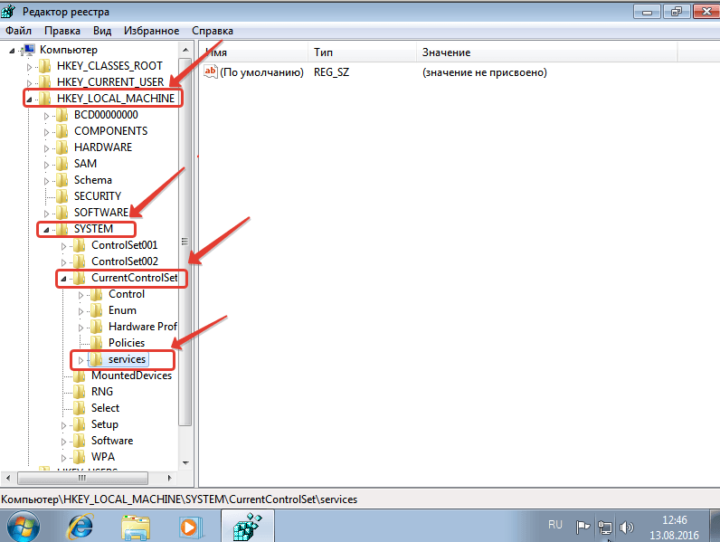 Переход к папке services в ветке HKEY_LOCAL_MACHINE
Переход к папке services в ветке HKEY_LOCAL_MACHINE - Папку services следует экспортировать, для чего в верхнем меня выбрать «Файл» — «Экспорт».
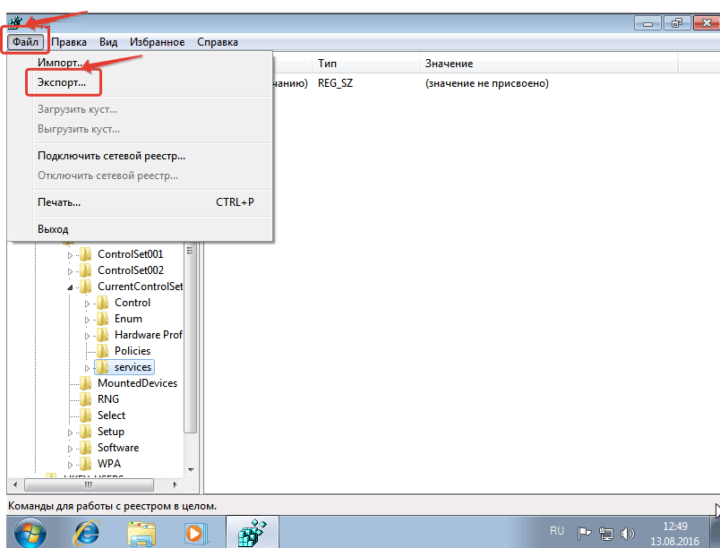 Экспорт папки services
Экспорт папки services - В открывшемся окне следует ввести любое имя файла реестра с последующим сохранением.
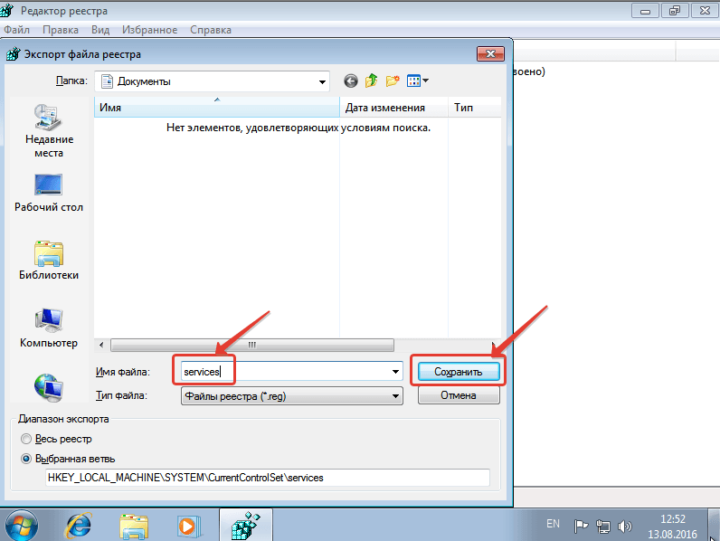 Сохранение данных экспортируемой папки реестра в файл
Сохранение данных экспортируемой папки реестра в файл - Готово. Файл сохранён.
Включение и отключение служб через командную строку
Включать и отключать службы в ОС Windows 7 можно с помощью коротких команд net и sc, вводимых через строку консоли управления. Для запуска службы используется команда net start или sc start . Для остановки необходима команда net stop или sc stop . Отличие между командами net и sc лишь в том, что функционал первой более широк, а утилита sc работает исключительно со службами. Просто нужно открыть консоль, зажав клавиши Win и R, ввести в текстовое поле cmd, затем нажать кнопку «ОК». Далее следует ввести необходимую команду и нажать клавишу Enter.
Для использования возможности запуска или остановки служб через командную строку нужно знать имена этих утилит.
При необходимости изменения режима запуска выбранной службы используется команда sc config start= .
Кодировки типов запуска для ввода в командную строку:
- auto — автоматически;
- delayed-auto — автоматически (отложенный запуск);
- demand — вручную;
- disabled — отключена.
Какие службы можно удалить: таблица
| Описание службы | Имя службы |
| Удалённый реестр — удалённые пользователи имеют возможность работать с вашим системным реестром. При отключении службы доступ к реестру имеют только непосредственные пользователи компьютера. | RemoteRegistry |
| Автономные файлы — обслуживание кеша автономных файлов. Контроль событий входа пользователя в систему и выхода из неё. Реализация свойств API, касающихся автономных файлов. В большинстве случаев поддержка автономных файлов не требуется. | CscService |
| Служба ввода планшетного ПК — нужна для функционирования пера и осуществления возможности рукописного ввода на планшетных персональных компьютерах. | TabletlnputService |
| Служба регистрации ошибок Windows — отправляет отчёты об ошибках при сбоях в работе компьютера и установленных программ. Контролирует ведение журналов ошибок диагностических и восстановительных служб. | WerSvc |
| Модули ключей IPsec для обмена ключами в интернете и протокола IP с проверкой подлинности — используется для дополнительной защиты корпоративных сетей. | IKEEXT |
| Клиент отслеживания изменившихся связей — отслеживание перемещений в пределах системы и сети NTFS-файлов. | TrkWks |
| Поиск Windows (Windows Search) — индексация ресурсов для ускорения поиска файлов. Если нет необходимости постоянно искать нужные файлы, то службу можно отключить. | WSearch |
| Parental Control (родительский контроль) — в Windows 7 выполняет роль заглушки и не несёт никакой функциональности. | ParentalControl |
| Агент политики IPSec — на домашних компьютерах служба практически не используется, а её выключение на ноутбуке позволит сохранить заряд батарей и работать гораздо дольше в автономном режиме. | PolicyAgent |
| KtmRm для координатора распределенных транзакций — координация транзакций между их ядром и MS DTC. | KtmRm |
| Вспомогательная служба IP — туннельное подключение с использованием соответствующих технологий для протокола IPv6. | iphlpsvc |
| Диспетчер печати — при отсутствии обычного или сетевого принтера службу можно сразу отключать. При их наличии можно попробовать использовать запуск вручную, а при невозможности следует использовать автоматический тип запуска. | Spooler |
| Вторичный вход в систему — запускаются рабочие процессы от имени стороннего пользователя. | seclogon |
| Факс — отправление и получение факсов через компьютер и сетевые ресурсы. | Fax |
| Защитник Windows — защита компьютера от шпионского программного обеспечения. Можно смело удалять, если в системе установлена альтернативная защита. | WinDefend |
Что отключать нельзя: таблица
| Описание службы | Имя службы |
| Windows Audio — управление всеми звуковыми ресурсами системы. | Audiosrv |
| Windows Driver Foundation — управление драйверами. | wudfsvc |
| Планировщик классов мультимедиа — установка приоритетности выполняемых заданий для любых мультимедийных приложений. | MMCSS |
| Plug and Play — использование технологии упрощённой установки и автоматического конфигурирования устройств, подключаемых к системе. | PlugPlay |
| Superfetch — обеспечивает повышение производительности системы, давая возможность запускать часто используемые программы, загружая их в память заранее. | SysMain |
| Планировщик заданий — с помощью этой службы выполняется много системных задач, в том числе переключение клавиатурной раскладки. | Schedule |
| Удалённый вызов процедур (RPC) — контролирует работу большинства системных служб. | RpcSs |
| Диспетчер сеансов диспетчера окон рабочего стола — служба обеспечивает работу интерфейса Aero. | UxSms |
| Темы — обеспечение работы тем рабочего стола и интерфейса Aero. | Themes |
| Установщик Windows — служба используется при установке на компьютер приложений. | msiserver |
Добавление компонентов
Для добавления или удаления компонентов в Windows 7 необходимо выбрать «Пуск» — «Панель управления» — «Программы» — «Включение или отключение компонентов Windows». Откроется окно программы управления компонентами. Дальше всё просто. Устанавливаемый компонент должен быть отмечен галочкой, а удаляемый остаётся пустым. Есть некоторые нюансы.
Часть компонентов являются составными. Для того чтобы их отметить, нужно нажать ЛКМ на соответствующей пиктограмме со знаком «+».
Если не открывается окно управления компонентами или же на мониторе виден только пустой список, то следует запустить проверку sfc /scannow от имени администратора через командную строку. Утилита проверит систему и восстановит повреждённые файлы.
Также можно воспользоваться восстановлением системы, выбрав «Пуск» — «Все программы» — «Стандартные» — «Служебные» — «Восстановление системы».
Wise Care 365 — программа для повышения производительности
Платная программа Wise Care 365 позволяет отключать некоторые службы компонентов Windows 7, тем самым оптимизируя систему. Достаточно открыть программу, выбрать вкладку «Оптимизация», отметить галочками нужные пункты и запустить процесс. Все необходимые действия будут выполнены автоматически. Программа Wise Care 365 является многофункциональной и с её помощью можно проверять любую ОС на наличие ошибок, произвести чистку системы от ненужных и лишних файлов, делать дефрагментацию жёсткого диска, сжимать реестр и так далее. Но для отключения ненужных служб достаточно вкладки «Оптимизация».
Отключение неиспользуемых служб и компонентов в Windows 7 позволит сэкономить так необходимые системные ресурсы. В результате последует улучшение стабильности работы компьютера и его производительности, которой никогда не бывает много. А у ноутбуков ещё и увеличится время работы аккумуляторной батареи.
Включение и отключение компонентов Windows 7

Операции с компонентами Windows 7
Такого рода действия, как и иные манипуляции, связанные с настройкой ОС, совершаются через «Панель управления». Процедура выглядит следующим образом:
-
Вызовите «Пуск» и щёлкните ЛКМ по варианту «Панель управления».

Для доступа к управлению надстройками ОС найдите и перейдите в пункт «Программы и компоненты».
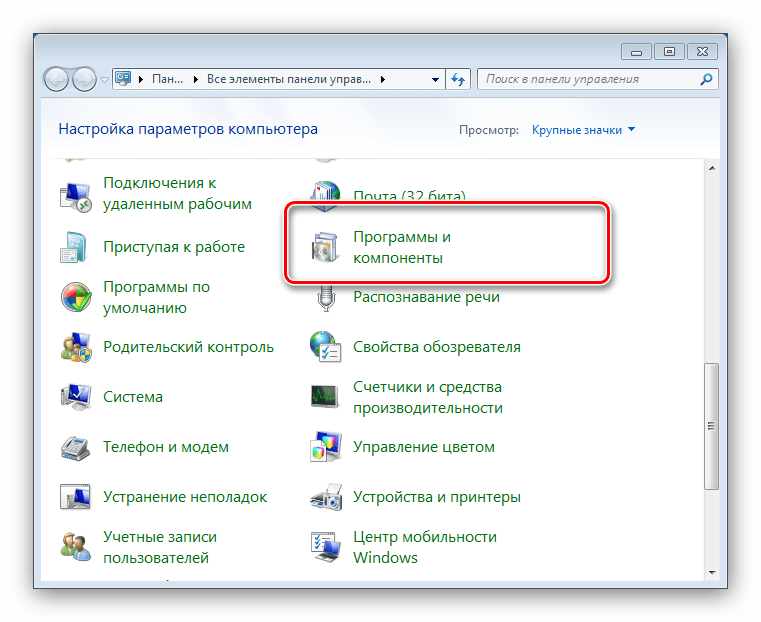
На этом руководство по манипуляциям с системными компонентами окончено.
Вместо списка компонентов вижу белый экран
Достаточно частая проблема у пользователей Windows 7, а также Vista – окно управления компонентами выглядит пустым, а список функций не отображается. Может также отображаться сообщение «Пожалуйста, подождите», когда происходит попытка составления списка, но затем и оно исчезает. Самое простое, но и самое ненадёжное решение неполадки – средство проверки системных файлов.
Следующий вариант – ввод специальной команды в «Командной строке».
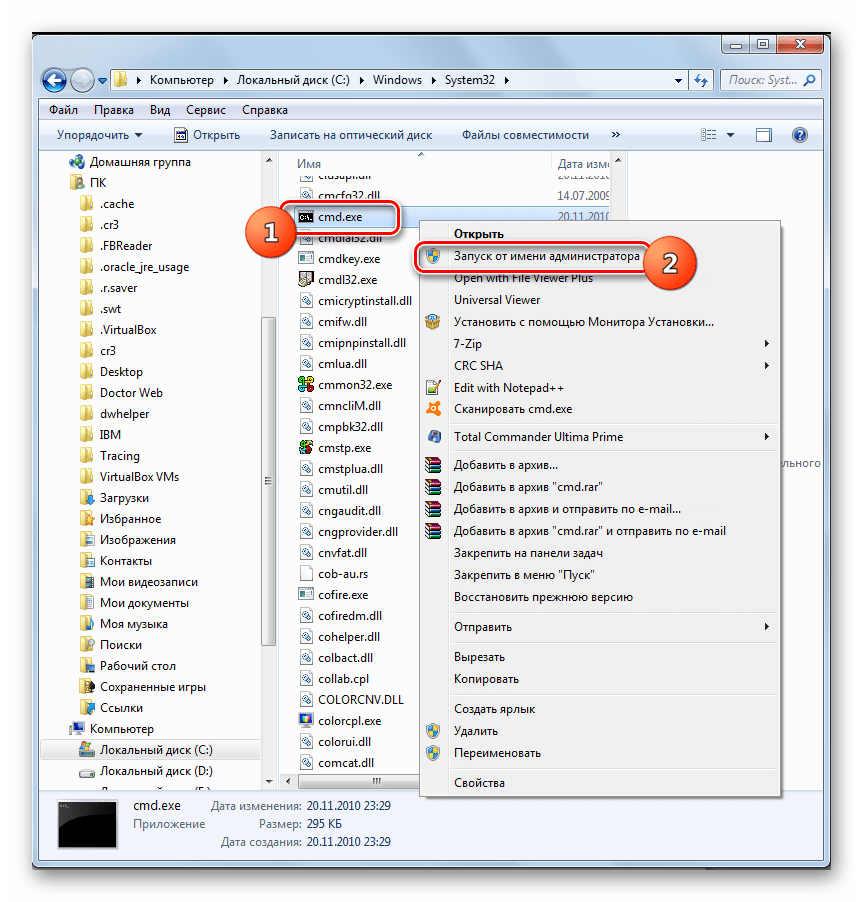
- Запустите «Командную строку» с правами администратора.
Подробнее: Как запустить «Командную строку» в Windows 7
Напишите этот оператор и подтвердите ввод нажатием на Enter:
reg delete HKLMCOMPONENTS /v StoreDirty
Однако и этот вариант не всегда срабатывает. Самый радикальный и самый надёжный способ – задействование специальной утилиты System Update Readiness Tool, которая способна либо самостоятельно устранить неполадку, либо указать на сбойный компонент. Записи, связанные с последней категорией, необходимо удалить из реестра вручную, в чём и заключается решение проблемы.
Загрузить System Update Readiness Tool для Windows 7 64-бит/32-бит
-
По окончании загрузки файла закройте все запущенные программы и запустите полученный инсталлятор. Для пользователя это выглядит как ручная установка обновлений, но на самом деле вместо инсталляции происходит проверка и исправление любых сбоев, которые утилита находит в системе. Нажмите «Да» для начала процедуры.
Процедура займет некоторое время, от 15 минут до нескольких часов, поэтому будьте терпеливы и позвольте ПО закончить свою работу.
После удаления всех поврежденных ключей реестра список компонентов Windows должен отображаться. Кроме того, System Update Readiness Tool может также исправить некоторые другие неполадки, о которых вы можете и не подозревать. Мы познакомили вас с методом включения и отключения компонентов Виндовс 7, а также рассказали, что делать, если перечень компонентов не отображается. Надеемся, что это руководство стало для вас полезным. Источник
Источник: onecomp.ru
Настройка Windows 7

После того как Вы установили операционную систему Windows 7 пора заняться её настройкой, так как именно от неё будет зависеть быстрота работы компьютера, комфорт в управлении и красота оформления. Настроить Windows достаточно просто, для этого не нужно обладать особыми знаниями или разбираться в программировании. Большинство настроек выполняются без установки сторонних программ или скриптов, как это бывает на Unix-системах.
Сегодня мы будем вдаваться в “дебри” системы, коснёмся только пользовательских функций, которые и являются основными. Для наглядности будем прилагать к тексту с описанием скрины.
Настройка данной ОС может происходить в трёх направлениях с целью:
- Улучшения внешнего вида оболочки системы;
- Улучшения юзабилити (удобства);
- Ускорения работы компьютера.

Следует понимать, что воплотить в реальность все три направления не возможно, т.к. когда Вы улучшаете внешний вид, добавляя различные эффекты в систему, Вы тем самым увеличиваете нагрузку на неё. Изменить ситуацию можно только заменой устаревших деталей компьютера. В противном случае мы рекомендуем Вам придерживаться, прежде всего, направления ускорения работы ПК, а улучшение внешнего вида должно быть второстепенной задачей.
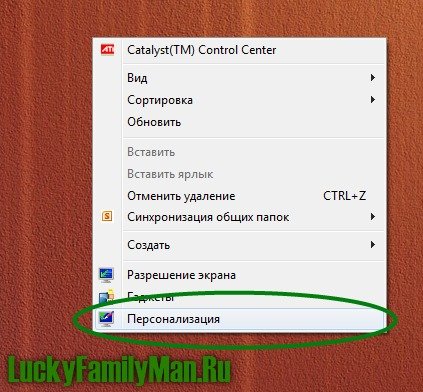
Как изменить оформление Windows 7. Чтобы изменить оформление в “семёрке” Вам необходимо попасть в Персонализацию. Для этого кликните по рабочему столу правой кнопкой мыши (или как говорится “вызовите контекстное меню“ рабочего стола) и выберите в открывшемся меню пункт “Персонализация”. Как это показано на скриншоте:

Далее перед Вами откроется окно Настройки персонализации, в котором можно выполнить любые настройки по визуальному оформлению Windows 7. Выглядит окно так:
Итак, какие параметры можно изменить при помощи данного окна:
- Панель управления – домашняя страница – здесь можно найти все параметры компьютера, которые только возможно изменить пользователю.
- Изменение значков рабочего стола – этот пункт отвечает за добавление и изменение значков на рабочем столе (изменение иконок Корзины, Компьютера и т.д.);
- Изменение указателей мыши – нажав на эту ссылку, перед Вами откроется дополнительное окно, в котором можно будет изменить размеры, цвет и анимацию курсора.
- Изменение рисунка учетной записи – тут Вы сможете изменить тот рисунок, который привязан к Вашей учетной записи. Он может быть виден при старте системы (если стоит пароль или на компьютере создано более чем одна учетная запись), а также в правом верхнем углу в меню Пуск.
- Экран – кликнув по этой ссылке, сможете увеличить размер шрифтов в системе; откалибровать цвета; отключить/включить технологию ClearType, которая улучшает чтения текстов с экрана путём сглаживания шрифтов; а также выполнить другие параметры экрана.
- Панель задач и меню “Пуск” – открывает свойства панели задач и меню “Пуск”, что позволяет внести свои изменения.
- Центр специальных возможностей – пункт, который помогает людям с ограниченными возможностями из-за состояния здоровья пользоваться системой. Здесь Вы сможете включить экранную лупу, диктора, экранную клавиатуру и повысить контрастность.
- Темы Aero – в этом окне можно выбрать понравившуюся тему оформления. Тема включает в себя собрание фоновых картинок, которые меняются одна за другой, и цветовую палитру прозрачной окантовки окна. Если же хотите ускорить быстродействие системы, то советуем Вам выбрать “Упрощенный стиль” оформления, который найдете в конце окна, прокрутив скролл.
- Другие темы в Интернете – перейдя по этой ссылке, Вы сможете скачать и добавить в систему новые темы для Windows 7, причём их скачка происходит с официального сайта Microsoft и совершенно бесплатно.
- Фон рабочего стола – открыв этот пункт, Вы сможете изменить фоновую картинку рабочего стола, поставить сразу несколько картинок и задать им промежуток времени, через который они будут меняться в случайном режиме или по порядку. Здесь же можно указать положение изображения фоновой картинки (по центру, заполнение, по размеру, растянуть, замостить). А также в этом пункте настраивается цвет фона рабочего стола.
- Цвет окна – пункт, отвечающий за цвет окон в системе. Предоставляется довольно широкий спектр цветовой гаммы, а также есть возможность включить прозрачность в окнах Windows 7.
- Звуки – теперь в системе можно легко изменять стандартные звуковые эффекты. Кроме того, в операционной системе уже по умолчанию установлено около 10 различных комплектов звуков.
- Заставка – эта кнопка отвечает непосредственно за включение/отключение/настройку заставок на компьютере. В операционной системе Windows 7 Максимальная уже по умолчанию установлено 6 красивых заставок.

Настройка рабочего стола. Чтобы настроить рабочий стол достаточно открыть Персонализацию, о которой мы написали выше, но давайте повторим, что конкретно возможно изменить на рабочем столе при помощи Персонализации:
- Изменить значки рабочего стола на другие (значки Компьютера, Корзины, папок, Файлов пользователя и Сети).
- Добавлять/удалять с рабочего стола такие элементы, как Компьютер, Корзина, Сетевое окружение и др.
- Устанавливать фоновое изображение.
Что ещё мы можем изменять на рабочем столе:
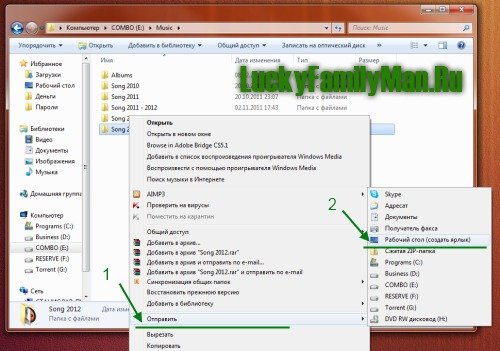
- Размер иконок на рабочем столе – делается это достаточно просто. Для этого кликните по пустому месту рабочего стола левой кнопкой мыши, после чего зажмите кнопку Ctrl и крутите скролл на мышке вверх (чтобы увеличить размеры иконок) или вниз (чтобы их уменьшить).
- Отправлять/создавать ярлыки – отправить ярлык файла или папки на рабочий стол достаточно просто. Выберите нужный файл (или папку), правой кнопкой клацните по нему (вызвав контекстное меню) и выберите в нём пункт “Отправить”, далее “Рабочий стол (создать ярлык)”. Детальнее сможете рассмотреть что и как на скриншоте ниже:
Если на Вашем рабочем столе лежит много ярлыков или файлов, то это может затруднять работу компьютера, то есть будет падать его быстродействие из-за лишней загрузки иконок ярлыков и постройки структуры размещения файлов на рабочем столе. Чтобы избежать подобных проблем следует все ярлыки и файлы распределить по папкам. То есть файлы сложить в соответствующие папки (в документы, видео, музыку, картинки и т.п.) на других дисках, а для ярлыков создайте отдельную папку на рабочем столе, куда их все и поместите. Часто используемые вынесите на панель управления, которая находится внизу экрана. Перенос осуществляется простым перетягиванием иконки на панель, на которой сразу же возникает текст “Закрепить в панели задач”.
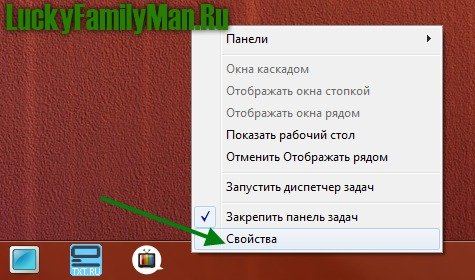
Панель задач. Процедура проводится через “Свойства панели задач и меню Пуск”. Вызвать их можно двумя способами: либо через Персонализацию (читайте выше как это сделать), либо через контекстное меню панели задач, которая вызывается при помощи нажатия правой кнопки мыши по панели задач. Выглядит это так:
В открывшемся окне Вы можете совершать любые манипуляции с панелью. Менять положение панели (снизу, сверху, справа или слева), включить автоматическое скрытие панели, использование маленьких значков и т.п. Кроме того, в свойствах также есть вкладка для настроек Меню “Пуск” и Панели инструментов. Чтобы действие было применено, нужно нажать “Применить” или кнопку “Ок”.
Старайтесь не держать закрепленными на панели задач лишние ярлыки, а только те, которыми Вы действительно постоянно пользуетесь – это может быть браузер, плеер, редактор текстов, изображений и т.д.

Как добавить гаджеты в Windows 7. Одним из достоинств операционной системы Windows Seven стало стабильность работы гаджетов. Добавить гаджеты можно просто: вызовите контекстное меню рабочего стола (нажмите правой кнопкой мыши по пустому месту на рабочем столе) и выберите пункт “Гаджеты”, как это показано на картинке:

После чего перед Вами откроется окно, где будут показаны, все установленные гаджеты. Отправить на рабочий стол их можно двумя способами: 1-ый – двойным щелчком левой кнопки мыши; 2-ой – захват и перетаскивание на рабочий стол при помощи мыши.
Из этого же окна Вы можете выйти на страницу официального веб-сайта Microsoft, где можно скачать дополнительные гаджеты. Их установка происходит достаточно просто – двойным щелчком запускаете скачанный файл и всё, гаджет установлен.
Чтобы настроить гаджет, кликните по нему правой кнопкой мыши и выберите нужный пункт:
- Установить %-ое соотношение прозрачности;
- Установить гаджет поверх всех окон;
- Вызвать параметры гаджета, где можно сменить его скин и другие настройки.

Выглядит это так:
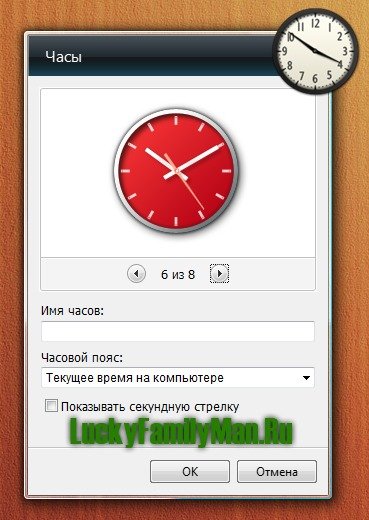

Как настроить Интернет на Windows 7. Чтобы настроить проводной Интернет на Windows 7, Вам необходимо подключить кабель в компьютер, а также иметь при себе все данные по настраиванию Интернета (логин, пароль, IP адреса, шлюз, DNS-сервер и т.д.). Чтобы внести эти все данные в компьютер, Вам необходимо вызвать панель “Центр управления сетями и общим доступом”, для этого нажмите правой кнопкой мыши по значку “Сеть” на панели быстрого доступа (значок сети может выглядеть и немного иначе).
Перед Вами откроется следующее окно, которое и позволит настроить Интернет. Манипуляцию следует проводить, переходя по двум ссылкам:
- Изменение параметров адаптера;
- Создание нового подключения сети.
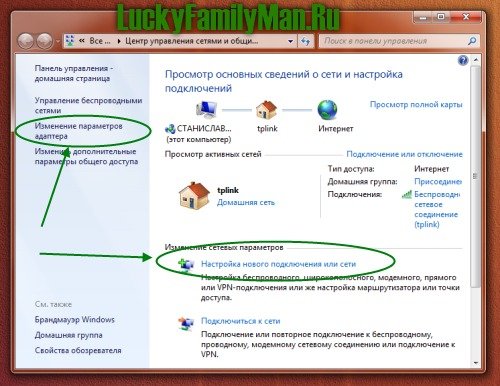
Более подробно о параметрах сети следует узнавать у своего провайдера, так как они у двух похожих провайдеров могут сильно отличаться. А в некоторых случаях, достаточно просто вставить кабель в компьютер, и Интернет сам начинает работу без дополнительного внесения данных.
О том, как подключить и настроить Wi-Fi (беспроводной Интернет), читайте в другой нашей статье: Как подключить WiFi на ноутбуке c Windows 7. Даже если у Вас компьютер, а не ноутбук, в любом случае суть одна и та же. Если у Вас возникли проблемы с Интернетом – обратитесь в сервисный центр провайдера.
Безопасность. Если Вы действительно хотите обезопасить свой компьютер от взлома и вирусов, следует установить на него антивирус – программу, которая будет следить за каждым новым файлом, прибывающим в систему извне (т.е. из Интернета, флешек, дисков и т.д.). Windows 7, конечно, имеет ряд встроенных функций по безопасности, однако этого недостаточно для действительно безопасной работы.

Кроме специальных программ защиты, следует вести пассивную безопасность – не устанавливать неизвестных Вам программ, не запускать неизвестные файлы, а также качать файлы, только с проверенных источников. Также следует не забывать принимать все обновления, которые предлагает выполнить операционная система. Такие обновления исправляют возможные “дыры”, которые могут позволить взломать Ваш компьютер.
Как настроить второй монитор. Зачастую обновляя свою компьютерную технику, мы покупаем новый монитор, который может быть большего диаметра и лучше прежнего по цветности. Однако совершенно забываем о том, что можем пользоваться сразу двумя мониторами, что обеспечит ещё больший комфорт при работе на компьютере. Подключить и настроить второй монитор достаточно просто.
Первый способ подключения монитора: вставить вилку второго монитора в розетку, вставить кабель монитора в свободный разъем VGA на компьютере (либо через HDMI или DVI), после чего перезагрузить компьютер. Дело в том, что система после перезагрузки должна будет сама распознать тип и характеристики монитора, и в зависимости от них автоматически настроить всё необходимое для нормальной работы второго монитора.

Второй способ: нажмите правой кнопкой мыши на пустое место рабочего стола и выберите в открывшемся контекстном меню пункт “Разрешение экрана”:
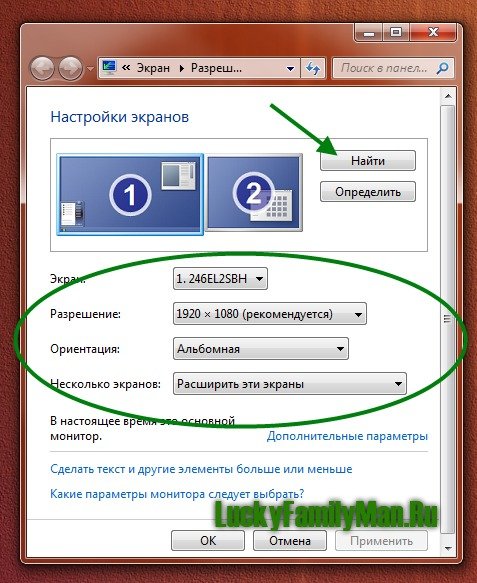
В открывшемся окне нажмите кнопку “Найти”. Windows 7 сама определить новый монитор, Вам лишь останется указать, с какой стороны установлен монитор, и его разрешение.
Установка программ в Windows 7. Помните, что каждая установленная программа создает лишнюю нагрузку на компьютер, поэтому старайтесь устанавливать лишь необходимые Вам программы. Кроме того, следите за списком программ, которые были поставлены на автозагрузку. Лишние программы убирайте с автозагрузки – это намного улучшит скорость работы компьютера.

Чтобы убрать лишние программы с автозапуска, нажмите на клавиатуре кнопку Win+R, либо в меню “Пуск” найдите команду “Выполнить”. В открывшемся окне введите команду msconfig и нажмите Ок.
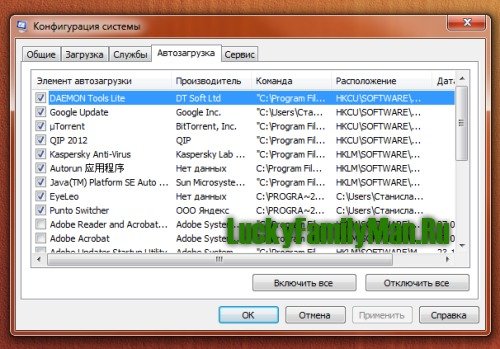
Перед Вами откроется окно Конфигурации системы, в нём перейдите по вкладке “Автозагрузка”, в которой изучите список программ, которые стоят на автозагрузке, и лишние из них отключите (например, обновления программ Adobe, автозапуск клиентов для общения и т.п.).
На этом сегодня всё. Надеюсь, наши советы Вам помогли.
Источник: luckyfamilyman.ru